Популярный мессенджер WhatsApp используется для совершения звонков через интернет и обмена сообщениями как частными лицами, так и представителями бизнеса. Доступ к списку контактов приложение получает на автоматическом уровне, а вот переписка сохраняется локально на устройстве, где установлен мессенджер. В результате аппаратных поломок или программных сбоев информация, которая иногда составляет значительную ценность для владельца, может быть полностью или частично утеряна. Решением проблемы является резервная копия WhatsApp, которая позволит быстро восстановить утерянные данные. К тому же, это надежный способ сохранения информации при утере смартфона. В статье рассмотрим способы создания бэкапов Ватсап на всех популярных платформах.
В зависимости от того, какая операционная система установлена на вашем гаджете, процедура создания резервной копии WhatsApp отличается. В то же время, разработчик приложения предусмотрел довольно простой механизм сохранности переписки в приложениях-клиентах. Бэкапы могут формироваться как единовременно по команде владельца, так и автоматически в фоновом режиме.
Android
Платформа Андроид разработана и поддерживается компанией Гугл. Для того чтобы произвести резервирование чата Ватсап, необходим аккаунт Google и доступ к облачному хранилищу Google Диск. Для этого достаточно зарегистрировать почту @gmail.com и получить 15 Гб бесплатного дискового пространства. Следует учитывать, что согласно политике Гугл, неиспользуемые резервные копии хранятся в облаке не более года.
Полезно знать: Лучшие VPN для Андроид-устройств .
Разовое создание бэкапа Ватсап
Даже когда у вас настроено регулярное автоматическое резервирование чатов мессенджера, рекомендуется создавать бэкап принудительно в следующих случаях:
- при обновлении платформы;
- в случае покупки нового телефона;
- при возникновении подозрений на сбои в работе ПО;
- в случае необходимости сброса настроек смартфона к заводским.
Также учитывайте, что процедура скачивания информации на Google Диск занимает канал интернета и потребляет трафик. Поэтому, рекомендуется производить обмен данными в момент соединения по Wi-Fi.
Итак, приступим.
- Откройте мессенджер, активируете меню, тапнув по троеточию в правом верхнем углу экрана и выберите пункт “Настройки”.
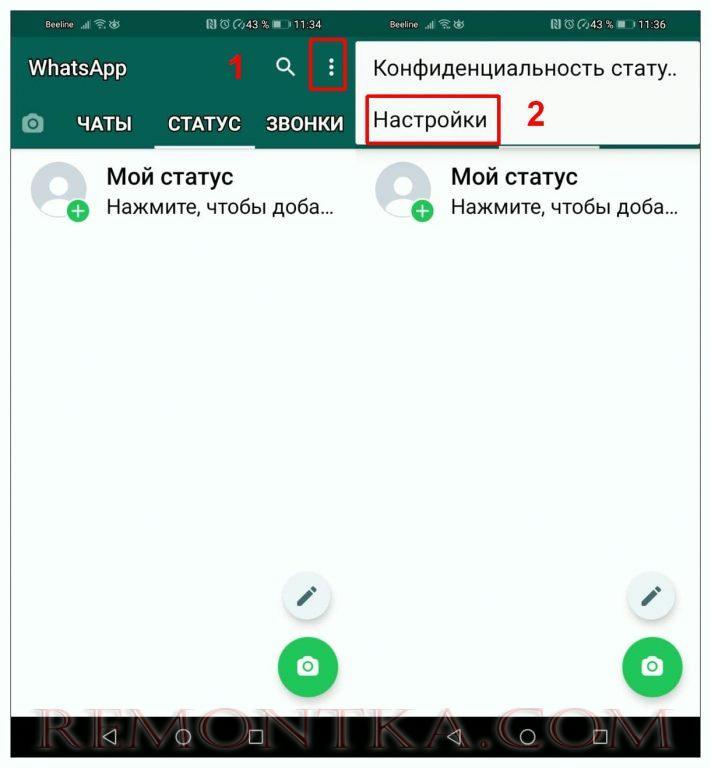
- В новом меню войдите в “Чаты”, а затем откройте “Резервная копия чатов”.
-
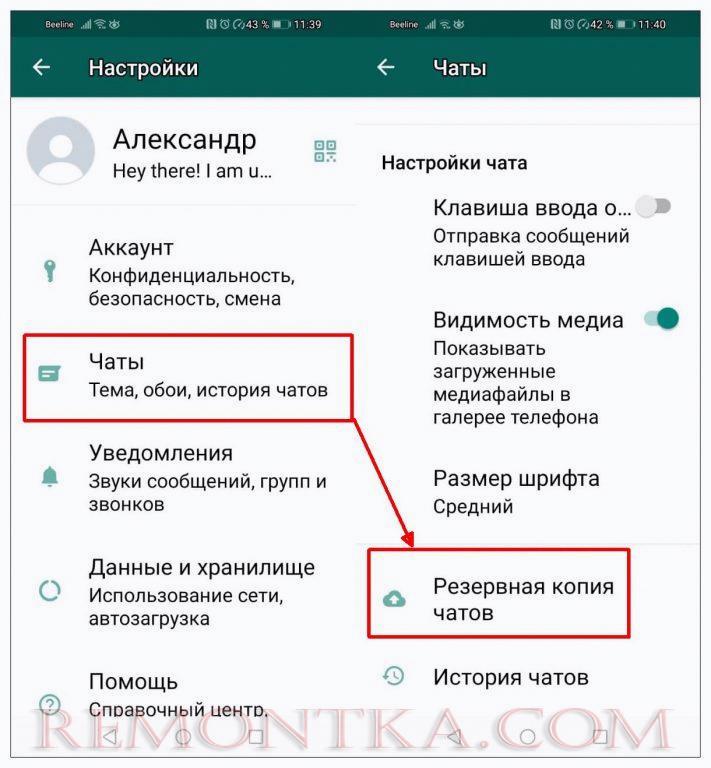
Выберите «Аккаунт Google», который хотите использовать для хранения резервной копии WhatsApp. Если у вас несколько учетных записей, то определитесь, котору вы хотите использовать для доступа к облачному хранилищу и размещения бэкапа. Доступ к аккаунтам предоставляется автоматически, если ранее вы уже вошли в учетную запись Гугл. Либо необходимо будет добавить новую учетку и авторизоваться.
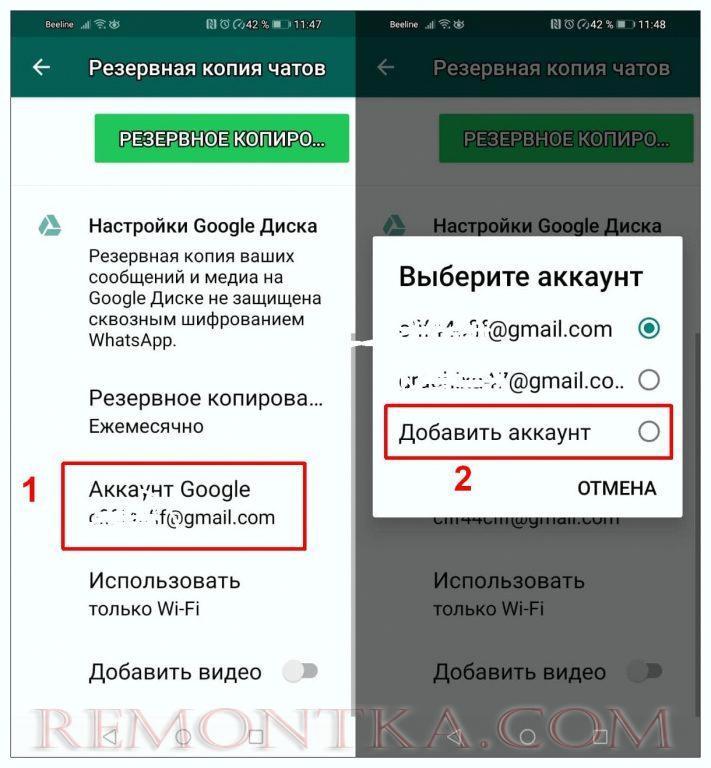
- Обратите внимание на дополнительные настройки в нижней части меню. Активируйте функцию “Использовать только Wi-Fi”, чтобы избежать расходования мобильного трафика. Ползунок “Добавить видео” предоставляет возможность блокировки или разрешения скачивания медиафайлов на Google Диск. Перенос объемных файлов замедляет процесс скачивания, увеличивает объем расходуемого пространства на Диске.
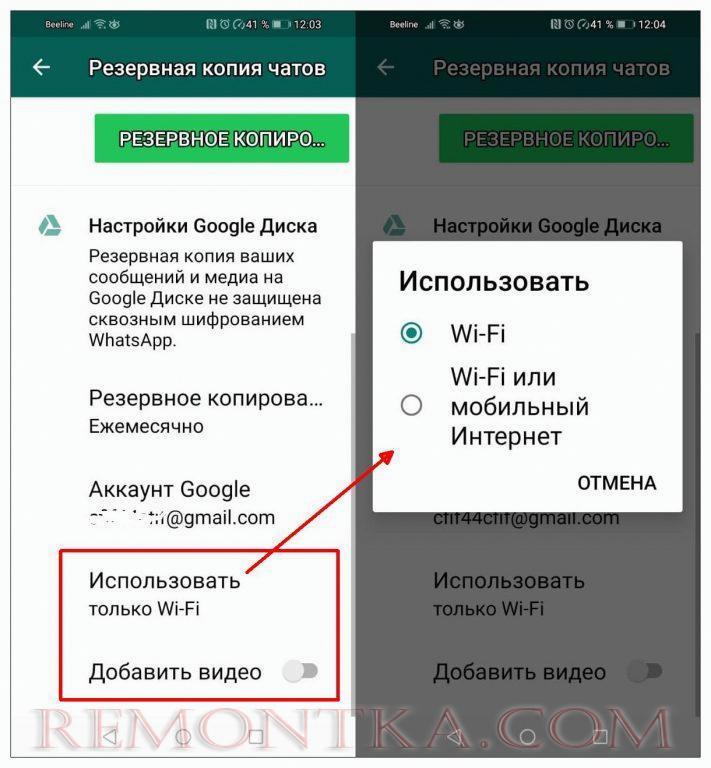
- После завершения предварительных настроек, нажмите большую зеленую кнопку “РЕЗЕРВНОЕ КОПИРОВАНИЕ”. Начнется процесс создания бэкапа, продолжительность которого зависит от объема скачиваемых данных и скорости интернет-соединения. В результате на экране будет представлена информация о времени создания копии и общем объеме файлов в облачном хранилище.
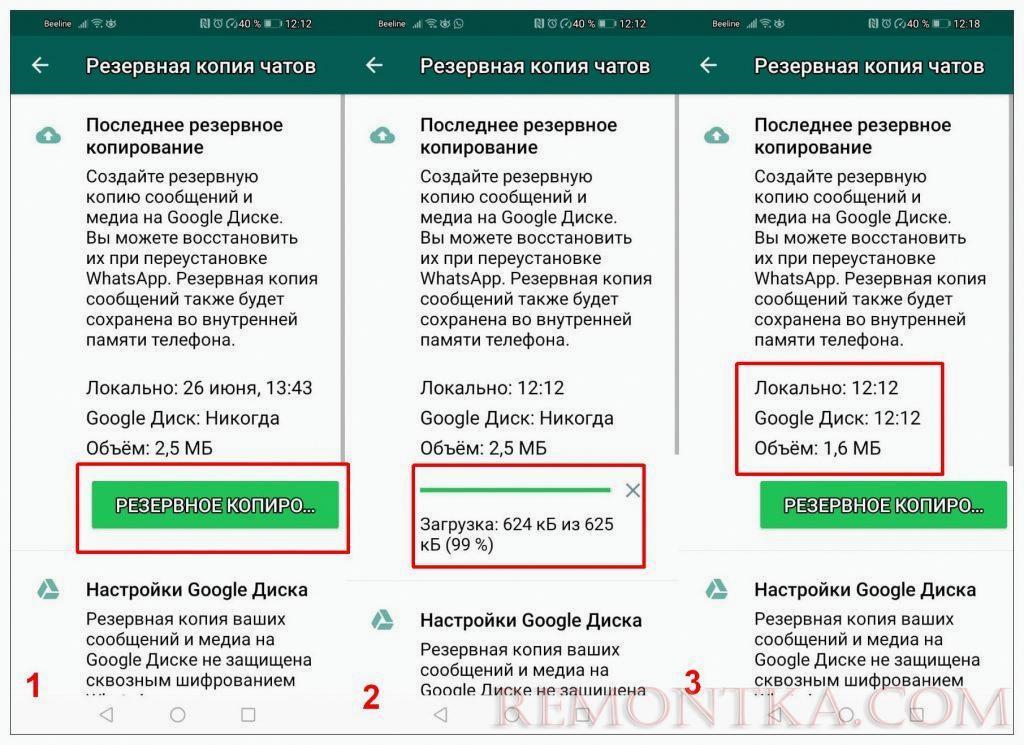
Автоматическое формирование бэкапов Ватсап
Сервисный функционал приложения позволяет выбрать вариант создания резервных копий чата в фоновом режиме.
- Пройдите процедуру входа в меню “Настройки” — “Чаты” — “Резервная копия чатов”, как описано в предыдущем разделе. Здесь выберите пункт “Резервное копирование на Google Диск”.
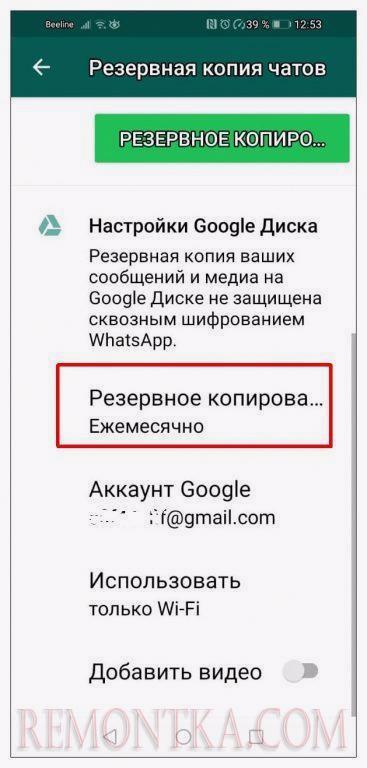
- Из пяти вариантов архивирования выберете тот, который вас устраивает. Периодичность сохранения информации в облаке зависит прежде всего от активности использования мессенджера, важности переписки. В будущем вы всегда сможете изменить схему создания бэкапа.
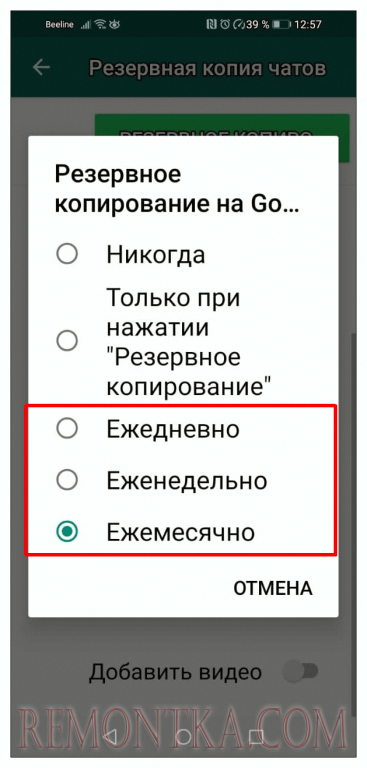
Теперь создание резервной копии чата WhatsApp на Google Диск будет производиться автоматически с указанной периодичностью при наличии подключения к интернету.
Восстановление истории чата Ватсап на Андроид
Итак, мы научились создавать резервную копию переписки Ватсап на Гугл Диске принудительно и в фоновом режиме. Теперь посмотрим, каким образом восстанавливается информация в приложении из ранее сохраненного бэкапа. Рассмотрим вариант полной потери данных на смартфоне. Такое происходит, когда приходится сбрасывать настройки до заводских, либо приложение устанавливается на новый телефон. Важное условие — для восстановления данных используется один и тот же номер телефона.
- Установите программу WhatsApp, скачав ее из Google Market.
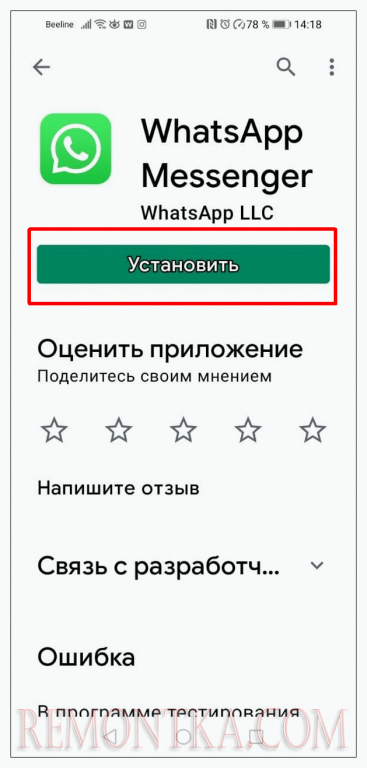
- Запустите программу, пошагово выполняя инструкцию по установке. Введите номер телефона, к которому был привязан старый аккаунт Ватсап.
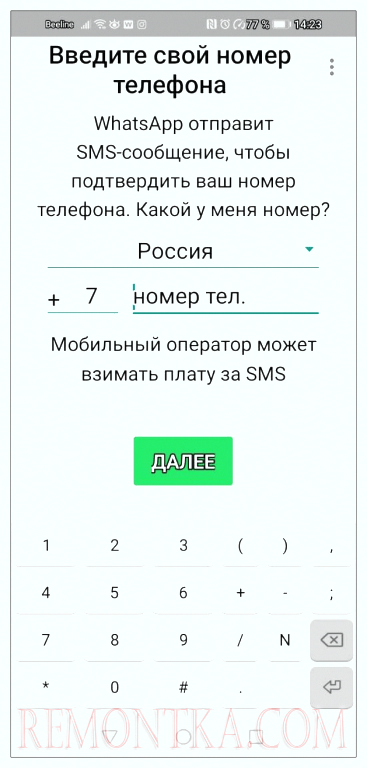
- Разрешите приложению доступ к данным, хранящимся на телефоне. Таким образом автоматически будет подгружен и список контактов.
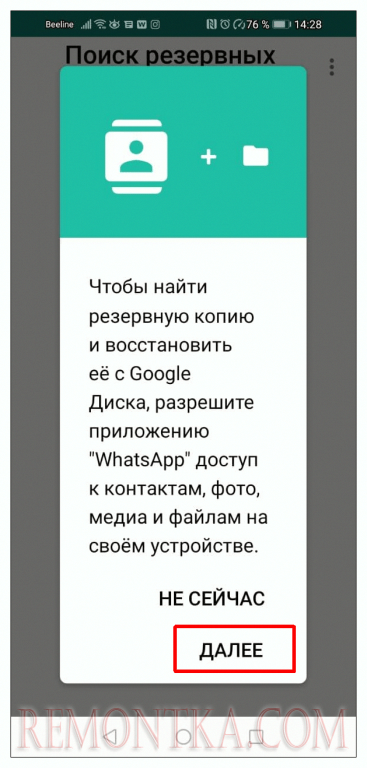
- Необходимо наличие подключения к интернету и авторизация в Google-аккаунте, на Диске которого ранее была сохранена резервная копия WhatsApp. Программа автоматически обнаружит бэкап и произведет его загрузку на новое устройство.
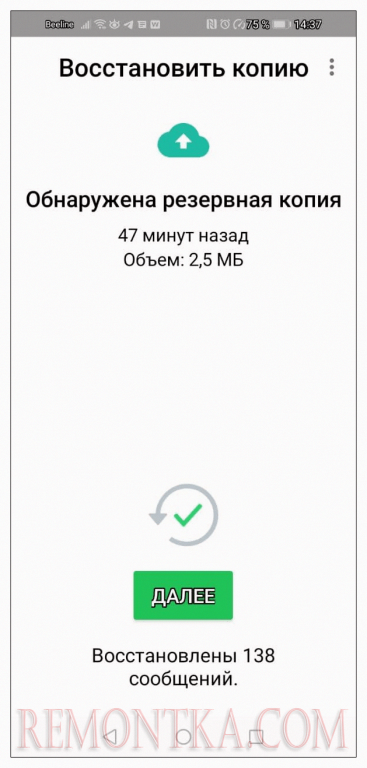
Как видите, процедура восстановления данных чата Ватсап из резервной копии на Гугл Диске довольно простая.
Экспорт чатов на сторонние устройства
Встроенный функционал WhatsApp “Экспорт чатов” дает возможность сохранять историю переписки локально на сторонних устройствах. Это позволяет читать и работать с записями без программной среды WhatsApp.
- Запустите мессенджер, войдите в “Настройки” и откройте раздел “Чаты”.
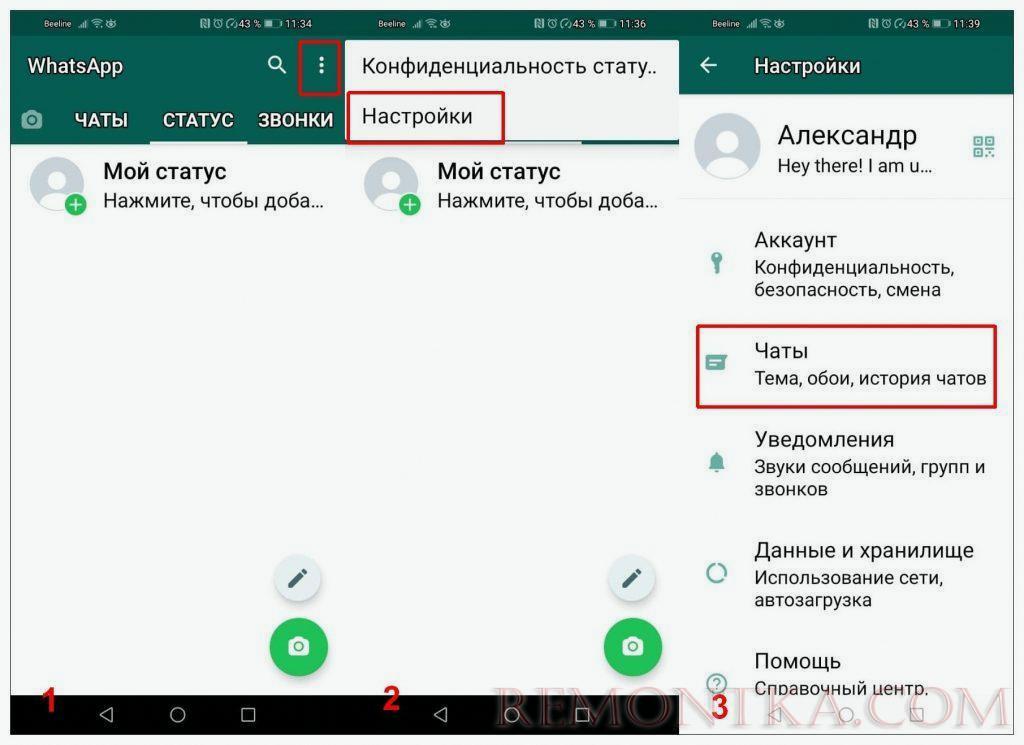
- Выберете пункт “История чатов” и далее “Экспорт чата”.
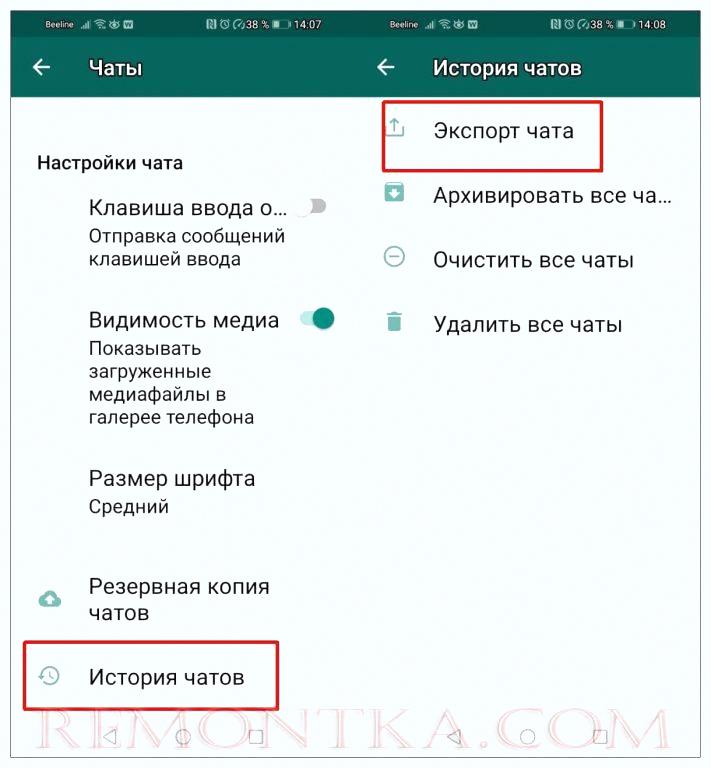
- В открывшемся списке выберете ту переписку, которую хотите экспортировать. Если к сообщениям были прикреплены файлы, может выбрать отправку только текста переписки, либо вместе с вложениями.
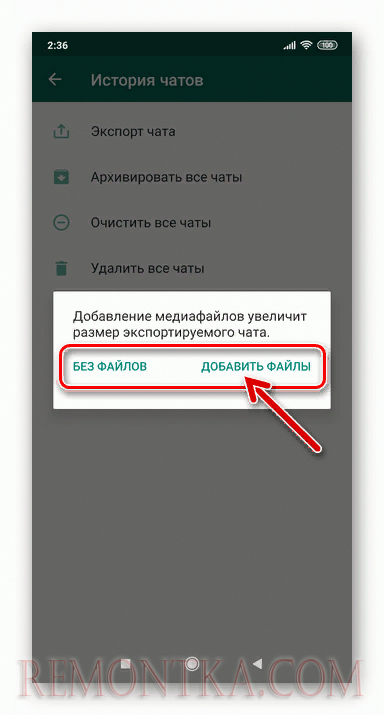
- В открывшемся списке приложений выберете то, с помощью которого вы хотите экспортировать историю данного чата. Это может быть альтернативный мессенджер, например, Телеграм. Или почтовый клиент. При наличии доступа к аккаунту Гугл, можно сохранить чат на Google Диск.
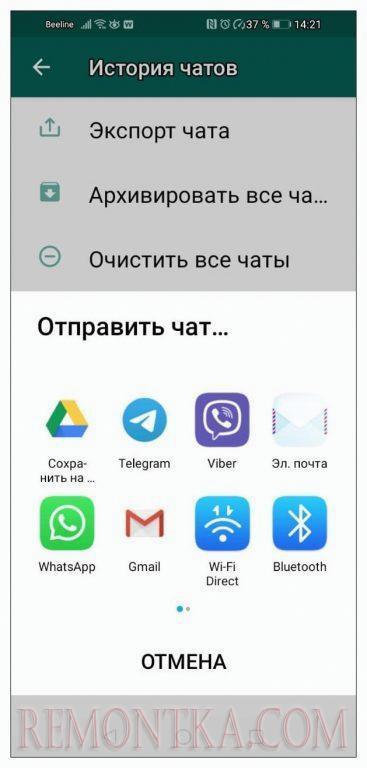
- К примеру, я выбираю для экспорта одного из чатов приложение Телеграм. Отправку осуществляю в Избранное (Saved Massages). Далее на другом устройстве, где установлено приложение Телеграм, том же ПК, сохраняю файл .txt с перепиской Ватсап локально на диске.
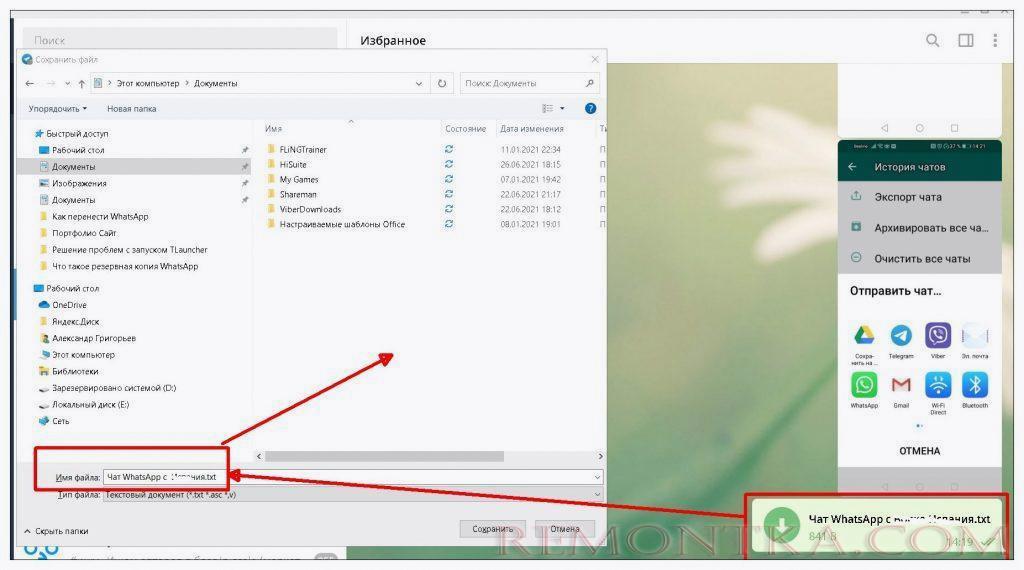
Теперь вся переписка доступна в виде стандартных текстовых записей. Точно также вы можете отправить файл по другим каналам, например, используя для этого электронную почту. Неудобство данного способа состоит в том, что экспортировать можно только диалог с конкретным абонентом, либо историю группового чата.
Создание резервной копии WhatsApp на смартфоне
Помимо хранения в облаке и экспорта на сторонние устройства, пользователь может создать бэкап на гаджете, где находится мессенджер. Открыв приложение, пройдите стандартный путь, описанный выше: “Настройки” — “Чаты” — “Резервная копия чатов” — “Резервное копирование”. После нажатия зеленой кнопки, копия переписки Ватсап сохранится в родительском каталоге на устройстве.
Откройте файловый менеджер и найдите папку “WhatsApp” во Встроенной памяти или на SD-диске, в ней подпапку “Databases”.
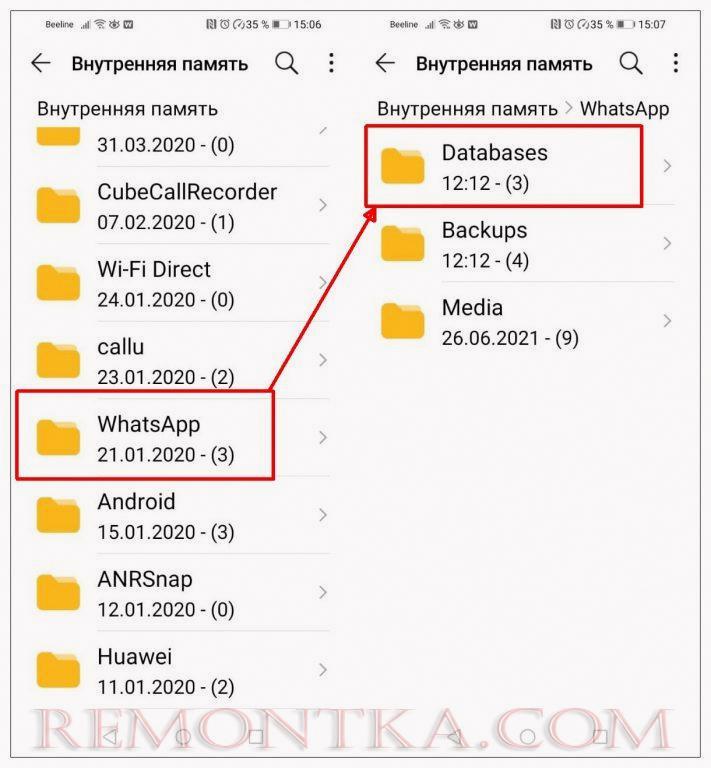
Именно в ней сохранены беседы чата Ватсап. Каталог можно использовать для восстановления переписки во вновь установленном мессенджере. Также его можно скопировать и использовать в качестве бэкапа на любом стороннем устройстве.
Резервирование диалогов Ватсап на iOS
Владельцам Айфонов доступны такие же три варианта сохранения переписки, как и на гаджетах с ОС Андроид. Разница заключается в методике выполнения процедуры и расположении кнопок меню в интерфейсе. Чтобы создать бэкап в облачном хранилище iCloud, необходимо авторизоваться с помощью Apple ID.
Единовременное копирование информации
- Запустите мессенджер на девайсе и войдите в “Настройки”, затем откройте “Чаты”.
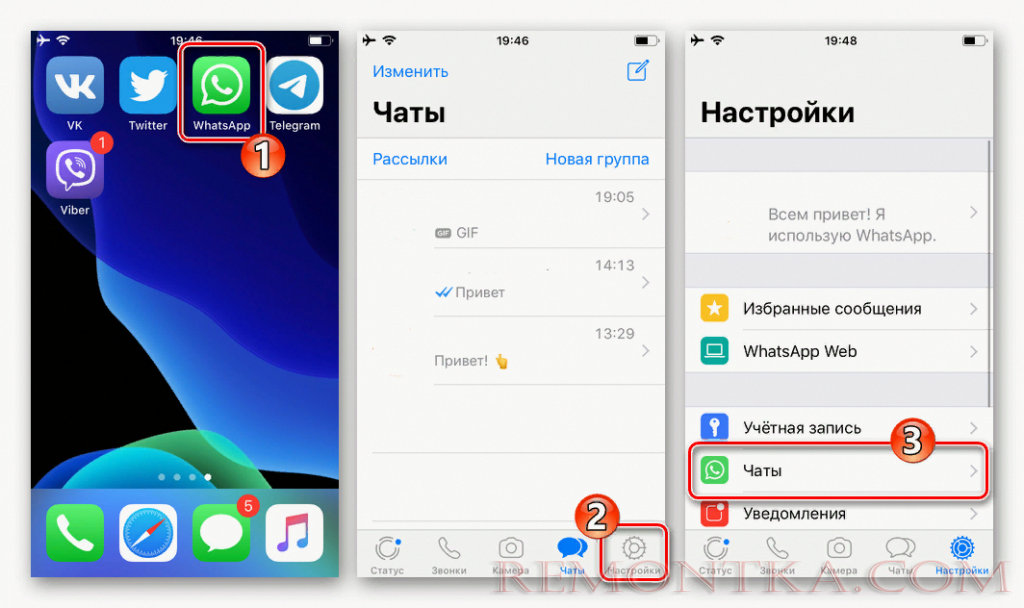
- В разделе “Резервная копия” выберете вариант сохранения переписки с вложенными видеофайлами, либо без них.
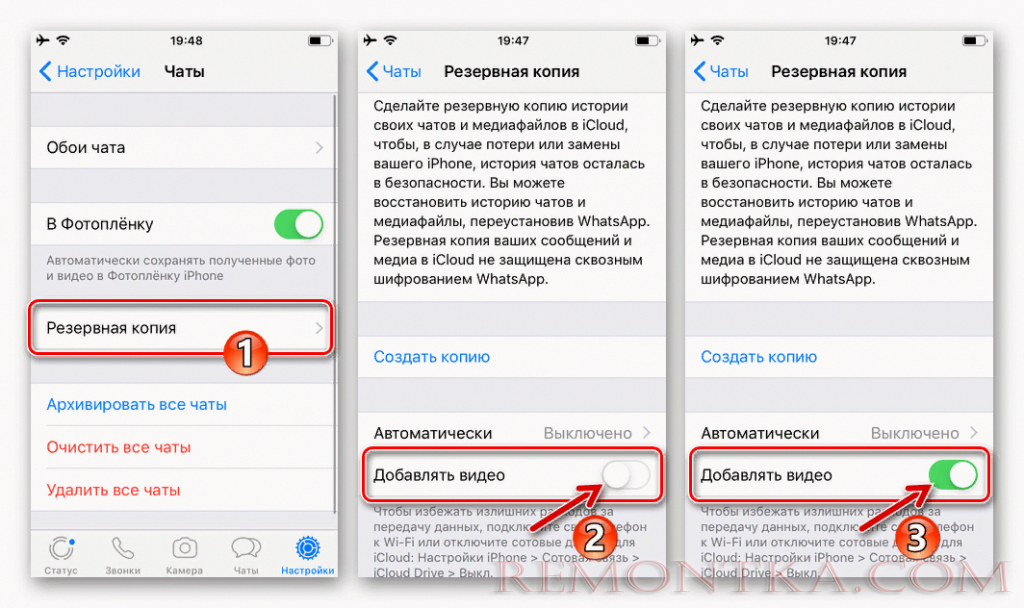
- Активируйте процесс, нажав кнопку “Создать копию”, дождитесь завершения скачивания данных в облачное хранилище iCloud.
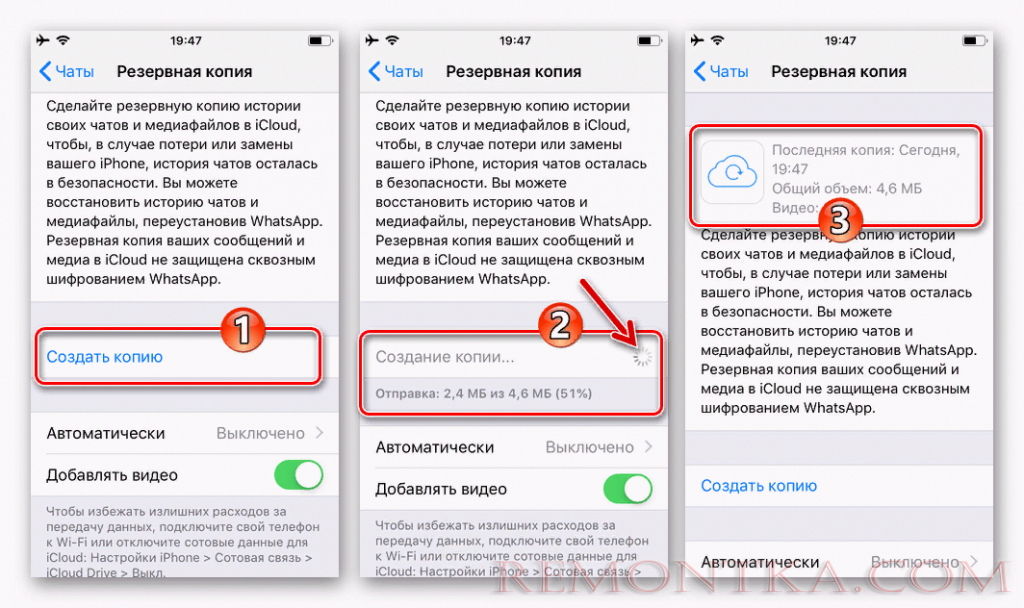
Теперь для восстановления достаточно во вновь установленном приложении активировать автоматическое развертывание бэкапа в процессе установки.
Настройка автоматического резервирования
Как и в ситуации с Андроид, на айОС предусмотрено фоновое создание бэкапов бесед Ватсап.
Через “Настройки” откройте меню выбора режимов “Резервная копия” во вкладке “Чаты”.
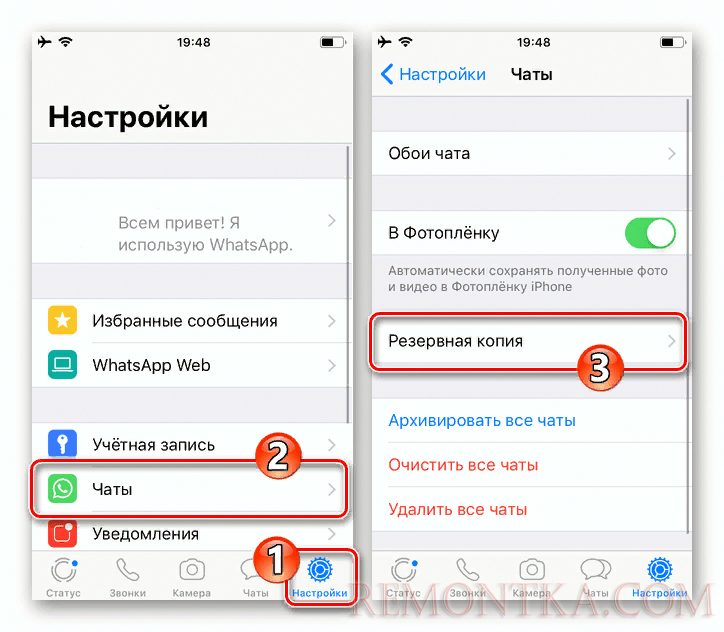
Здесь стандартный интерфейс WhatsApp, в котором предусмотрена возможность скачивания видеофалов. Нажмите “Автоматически” и выберете периодичность трансфера бэкапов в облако. Затем нажмите по надписи “Назад” для завершения программирования режимов.
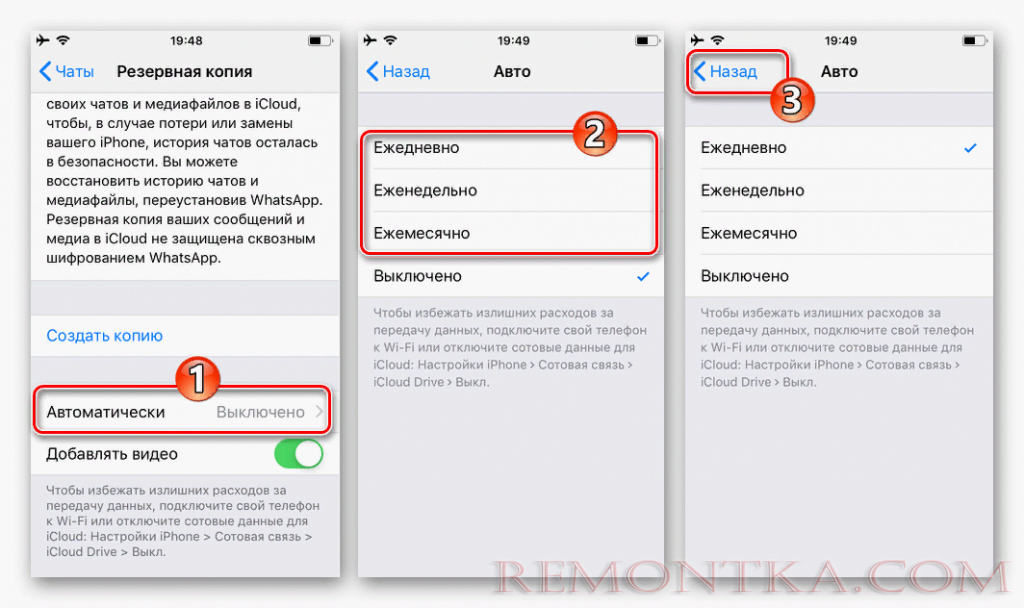
Теперь на вашем Айфоне согласно установкам будет запускаться режим создания бэкапа всех чатов в iCloud. Параллельно в корневом каталоге “WhatsApp” на самом устройстве беседы будут сохраняться в папке “Databases”.
Экспорт отдельных записей на локальное устройство
Процедура переноса избранных диалогов на ПК или ноутбук в iOS не сильно отличается от способа, описанного для платформы Android.
- На вашем устройстве iPhone откройте WhatsApp и перейдите в “Чаты”. Выберете диалог, который хотите скопировать.
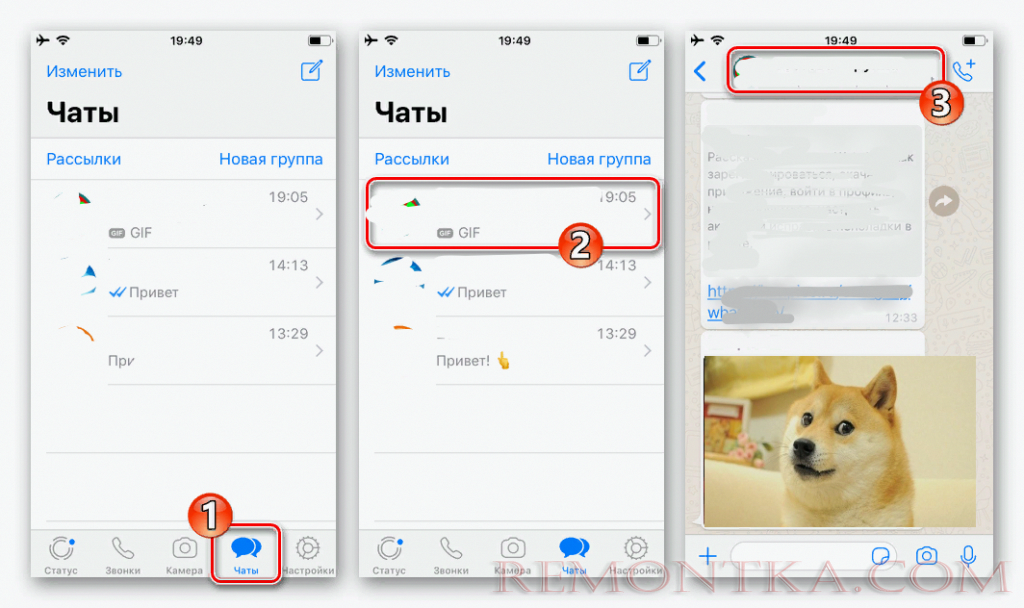
- Выберете “Экспорт чата” и определитесь с необходимостью копирования медиафайлов.

- Теперь осталось выбрать приложение, с помощью которого будет осуществлена отправка файла с перепиской по выбранному чату или группе. Например, электронная почта.
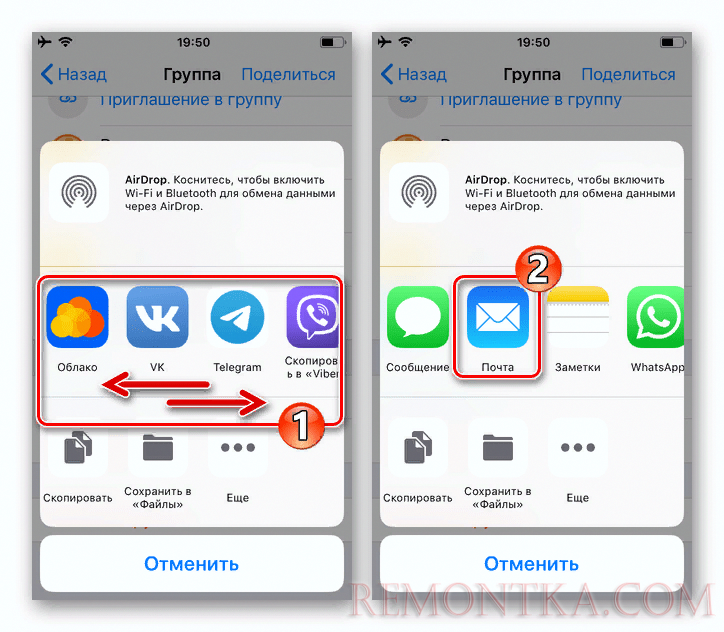
По указанному адресу придет письмо с вложенным текстовым файлом всей беседы и архивом видеоматериалов, если был выбран их экспорт. Остается сохранить данные в удобном месте на стороннем устройстве или в облачном сервисе.
WhatsApp на ОС Windows и MacOS
Существует версия мессенджера для установки на компьютер или ноутбук с использованием операционной системы Виндовс или Мак ОС. Для начала необходимо инсталлировать софт с официального сайта разработчика . По сути, локальная версия Ватсап не является самостоятельным приложением, а лишь синхронизируется с мобильной версией. Для активации мессенджера необходимо отсканировать QR-код с экрана компьютера в запущенное приложение WhatsApp на смартфоне.
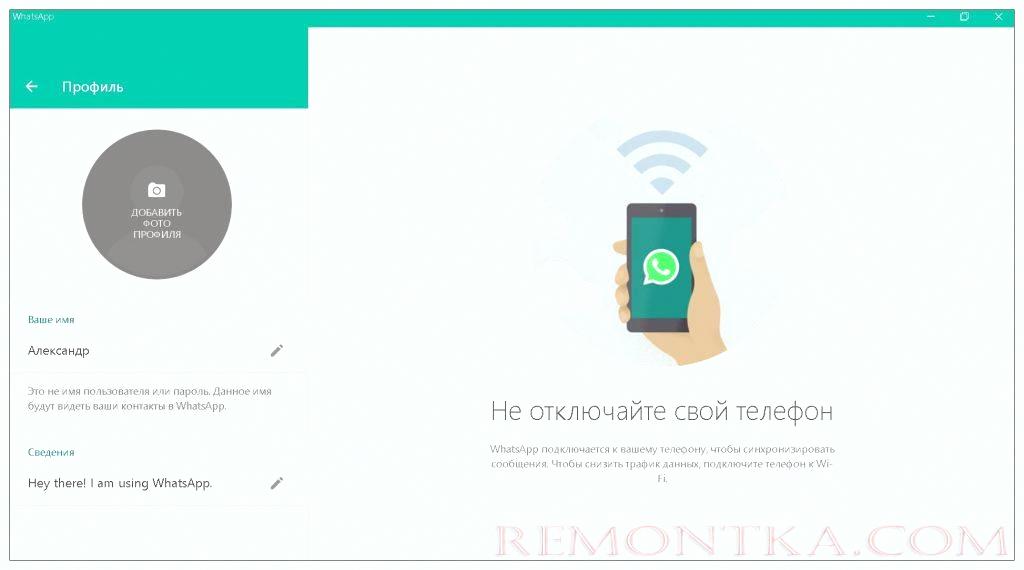
Настройки аккаунта, контакты и чаты автоматически отобразятся в локальной версии мессенджера.
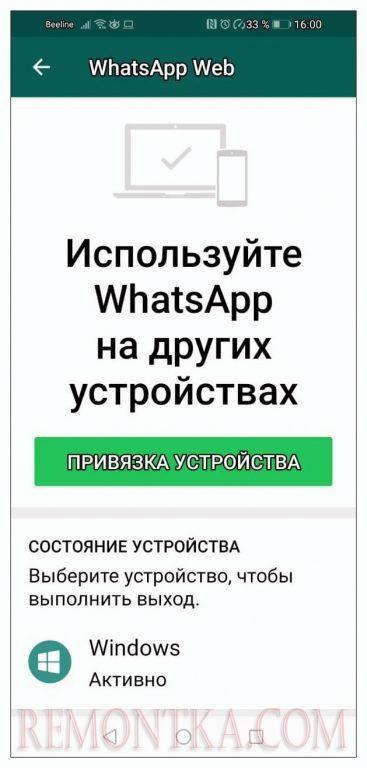
Любые изменения, произведенные как на компьютере, так и в десктопной версии, автоматически синхронизируются между устройствами. Ватсап на ПК удобен для передачи текстовых сообщений большого объема и отправки нескольких разнотипных файлов. Функционал отдельного резервирования здесь не предусмотрен.
Заключение
В статье мы рассмотрели все возможные способы создания резервной копии WhatsApp. Используйте данный мануал, исходя из того, в какой программной среде установлен ваш мессенджер. Регулярное создание бэкапов в автоматическом, либо произвольном режиме, обеспечит полную сохранность важных диалогов чата мессенджера.